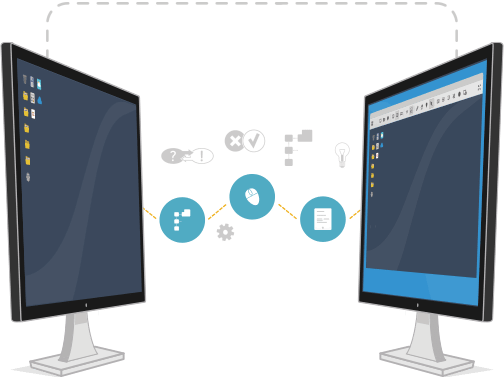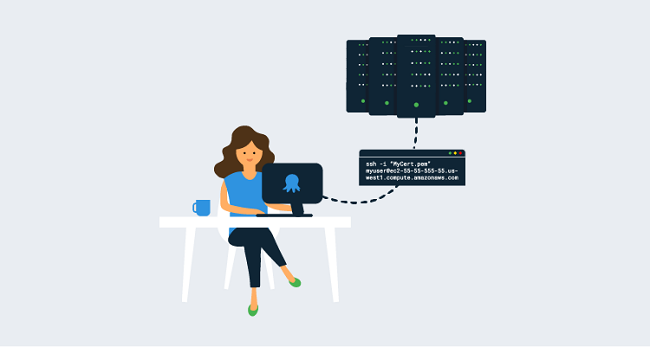分享RayLink远程控制软件最新企业资讯以及行业前沿技术
Win10远程控制电脑桌面失败解决办法
一、为什么要禁用Windows 11远程桌面服务?
在Windows 11系统中,远程桌面服务(RDP)是一个双刃剑般的存在。它允许用户通过网络远程访问和控制计算机,为远程办公、技术支持等场景提供了便利。然而,这个功能也存在潜在的安全风险。根据微软官方披露,Windows远程桌面协议(RDP)存在一个严重的安全漏洞,即使修改了密码,黑客仍可能使用旧密码登录系统。此外,远程桌面服务可能会被恶意软件利用,成为入侵系统的入口。因此,对于不需要使用远程桌面功能的用户来说,禁用该服务可以有效提升系统的安全性。

二、Windows 11禁用远程桌面服务的具体步骤
以下是几种常见的禁用Windows 11远程桌面服务的方法,用户可以根据自己的需求和系统版本选择适合的方式。
方法一:通过设置应用禁用
- 打开设置应用:按下Windows键 + I组合键,打开“设置”应用。
- 进入远程桌面设置:在设置窗口中,选择“系统”选项卡,然后在左侧边栏中点击“远程桌面”。
- 关闭远程桌面开关:在右侧的“远程桌面”设置页面中,找到“启用远程桌面”开关,并将其关闭。系统会提示您确认操作,点击“确认”即可完成禁用。
方法二:使用命令提示符禁用
- 以管理员身份运行命令提示符:按下Windows键 + X组合键,选择“命令提示符(管理员)”。
- 停止远程桌面服务:在命令提示符窗口中,输入以下命令并按回车键:
net stop termservice- 禁用远程桌面服务自动启动:继续输入以下命令并按回车键:
sc config termservice start= disabled- 关闭命令提示符窗口:输入
exit命令并按回车键,关闭命令提示符窗口。
方法三:通过控制面板禁用
- 打开控制面板:按下Windows键 + R组合键,输入
control并按回车键,打开控制面板。 - 进入系统属性:在控制面板中,选择“系统和安全”,然后点击“系统”。
- 配置远程设置:在系统窗口中,点击左侧边栏中的“远程设置”。
- 禁用远程连接:在“系统属性”窗口的“远程”选项卡中,选择“不允许远程连接到此计算机”,然后点击“应用”和“确定”保存更改。
三、RayLink远程控制软件:更安全、高效的替代方案
如果您需要远程控制功能,Windows自带的远程桌面服务并不是唯一的选择。RayLink远程控制软件作为一款专业的远程控制工具,提供了更安全、高效的解决方案。
1. RayLink的核心优势
- 安全可靠:RayLink采用AES-256金融级加密协议,确保数据传输的安全性。此外,它还支持隐私模式,在远程控制过程中可以将被控端屏幕设置为黑屏状态,防止他人窥视屏幕内容。
- 高清流畅:RayLink支持4:4:4色彩模式和144FPS高帧率显示,能够精准还原画面细节,即使在进行3D建模、影视剪辑等对画质要求较高的工作时,也能保持流畅的操作体验。
- 跨平台支持:RayLink支持Windows、macOS、Linux、iOS、Android等多种操作系统,用户可以在不同设备之间自由切换,实现跨平台远程控制。
- 文件传输高效:RayLink搭载了自研的镭速高速传输协议,支持跨平台、不限数量、格式和大小的文件传输,传输速度比传统方法提升300%。
2. 与Windows自带远程桌面的对比
|
功能 |
Windows自带远程桌面 |
RayLink远程控制软件 |
|
安全性 |
存在旧密码仍可登录的安全漏洞 |
采用AES-256加密协议,支持隐私模式 |
|
画质与流畅度 |
最高支持1080P分辨率,帧率较低 |
支持4:4:4色彩模式和144FPS高帧率 |
|
跨平台支持 |
仅支持Windows系统 |
支持Windows、macOS、Linux、iOS、Android |
|
文件传输 |
速度较慢,不支持大文件传输 |
自研镭速协议,传输速度提升300% |
|
操作便捷性 |
需要复杂的网络配置 |
一键连接,无需公网IP |
四、总结
禁用Windows 11远程桌面服务是提升系统安全性的重要措施,用户可以根据自己的需求选择合适的方法。如果您需要远程控制功能,RayLink远程控制软件提供了更安全、高效、专业的解决方案。它的高清画质、低延迟、跨平台支持和强大的安全功能,能够满足不同用户的需求,无论是远程办公、技术支持还是专业设计,都能为您带来更好的体验。